在 iPhone 或 iPad 上管理和删除联系人
了解如何设置和管理联系人,以更改“通讯录”App 中显示的内容、删除联系人,等等。
设置你的通讯录账户
你可以设置电子邮件账户,以与“通讯录”App 共享联系人。如果你有通讯录账户,例如企业或学校通讯录,你也可以进行这项设置。
前往“设置”>“通讯录”>“账户”。
轻点“添加账户”。
轻点你已拥有账户的服务。或者,轻点“其他”以设置通讯录账户,例如 LDAP 或 CardDAV 账户。
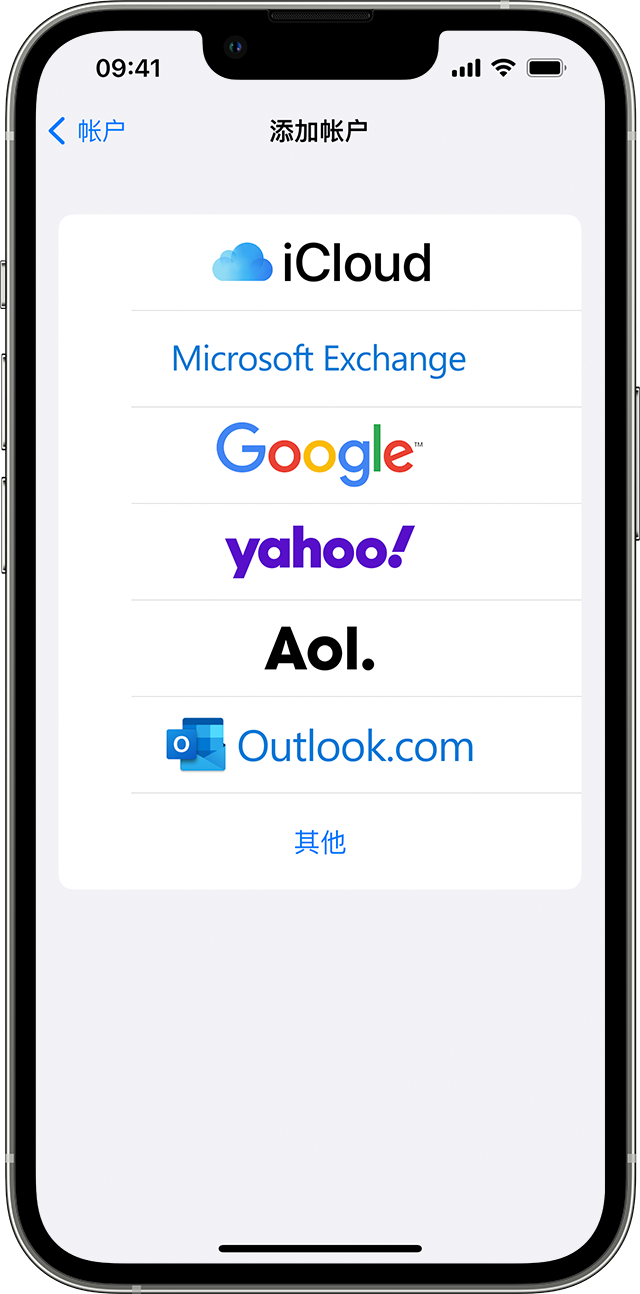
输入你的信息和密码。
轻点“下一步”。
如果你在“通讯录”App 中设置了多个账户,并且想要查看某个特定账户的联系人,请打开“通讯录”,然后轻点左上角的“列表”。
打开或关闭某个账户的“通讯录”
想要添加或移除已设置的帐户的所有联系人?只需打开或关闭该帐户的“通讯录”:
前往“设置”>“通讯录”>“账户”。
轻点包含你想要添加或移除联系人的帐户。
若要添加联系人,请打开“通讯录”。若要移除联系人,请关闭“通讯录”,然后轻点“从我的 iPhone 删除”。
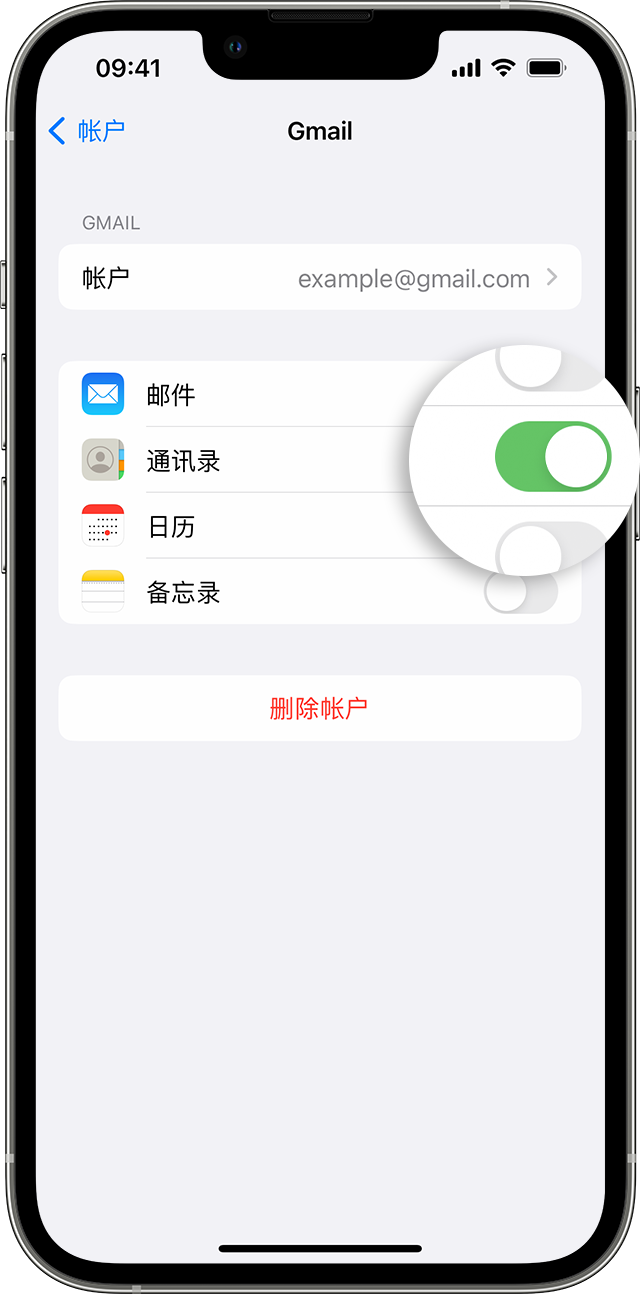
选择一个默认账户以添加新联系人
如果你在“通讯录”App 中设置了多个账户,你可以选择一个默认账户以向其中添加新的联系人:
前往“设置”>“通讯录”>“默认账户”。
选取一个账户。

更改你排列和显示联系人的方式
你可以选择如何对联系人排序,如按名字或姓氏的字母顺序排列。前往“设置”>“通讯录”,然后从以下选项中选择:
排列顺序:按名字或姓氏的字母顺序排列你的联系人。
显示顺序:联系人的姓氏和名字的显示顺序。
短名称:选择你的联系人姓名在“邮件”、“信息”、“电话”等 App 中的显示方式。
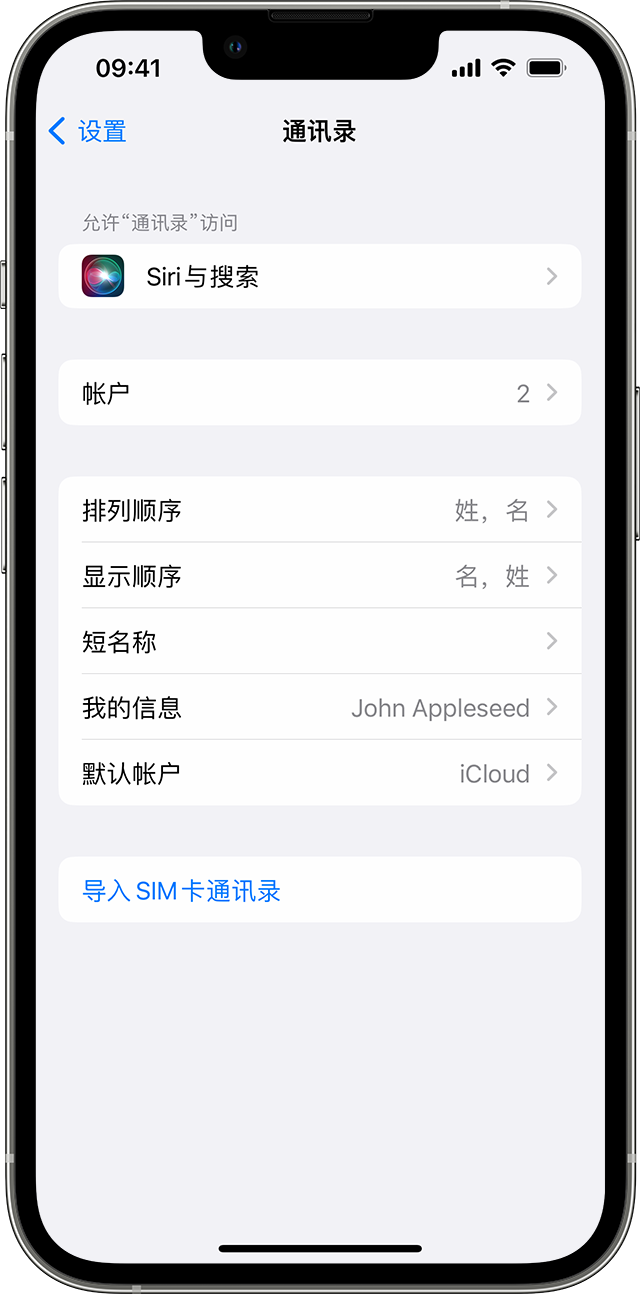
删除联系人
删除某个联系人后,这个联系人会从你的设备中永久删除。如果你从电子邮件账户中删除某个联系人,这个联系人也会一并从登录到相应电子邮件账户的所有设备上永久删除。
要删除联系人,请按照以下步骤操作:
打开“通讯录”并轻点你想要删除的联系人。
轻点“编辑”。
向下滚动并轻点“删除联系人”,然后再次轻点“删除联系人”以确认。
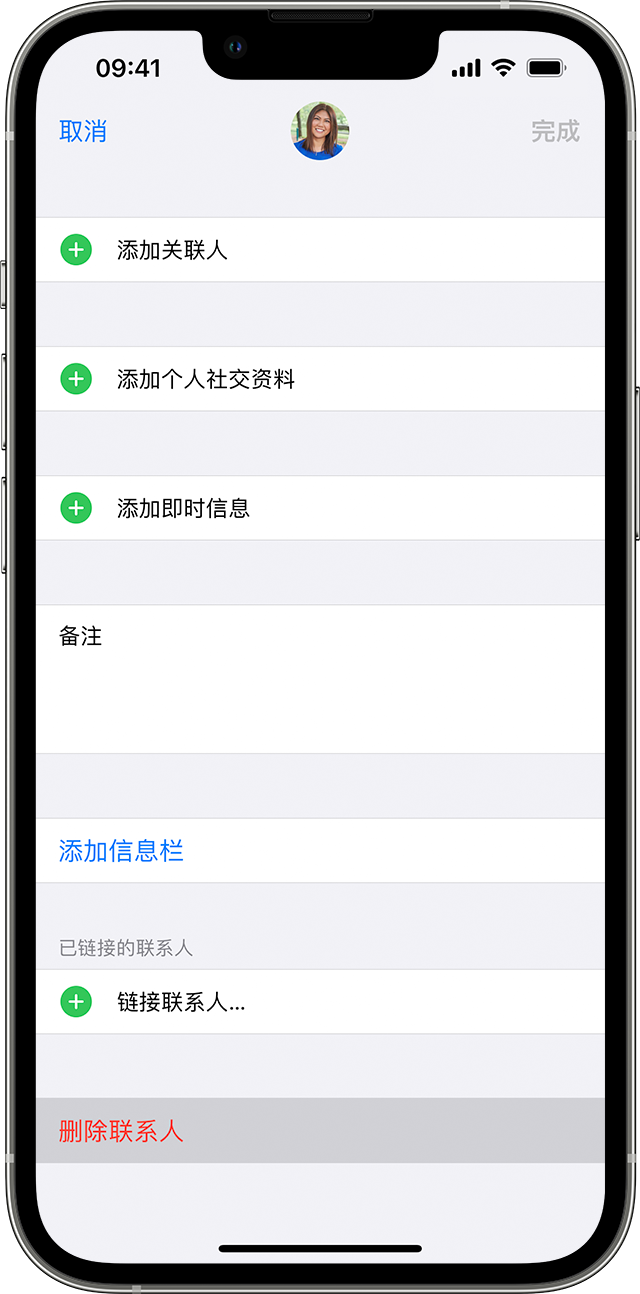
进一步了解
如果你的 iCloud 通讯录、日历或提醒事项无法在你的所有设备上更新,请获取协助。
如果你在设置 iCloud 通讯录之后看到重复的联系人,请获取协助。
将你的电子邮件账户添加到你的 iPhone 或 iPad 上。